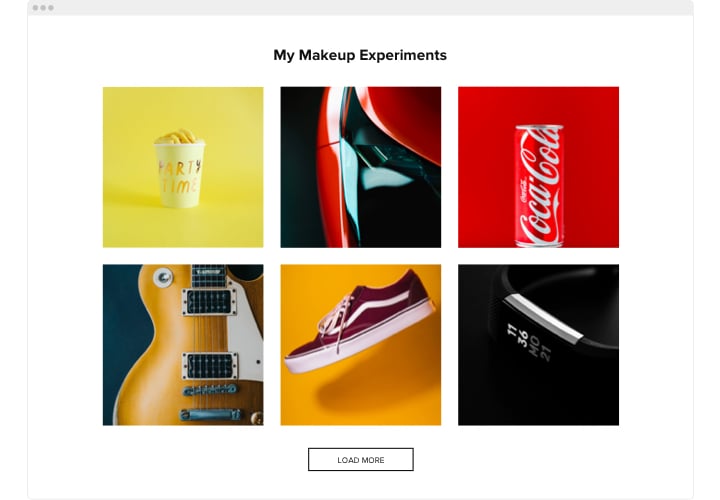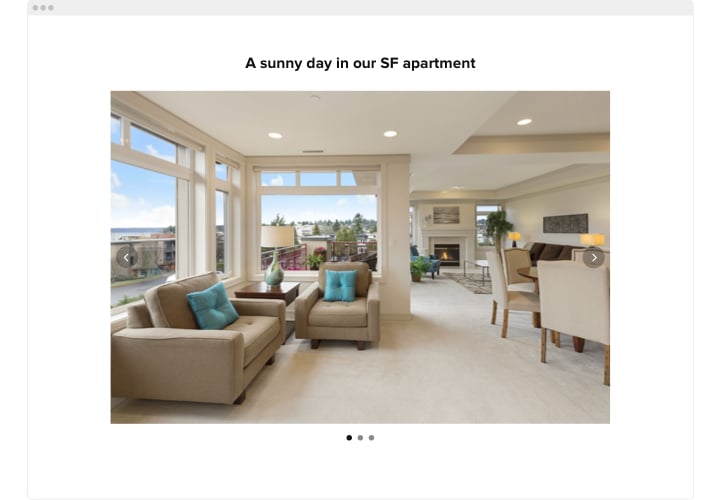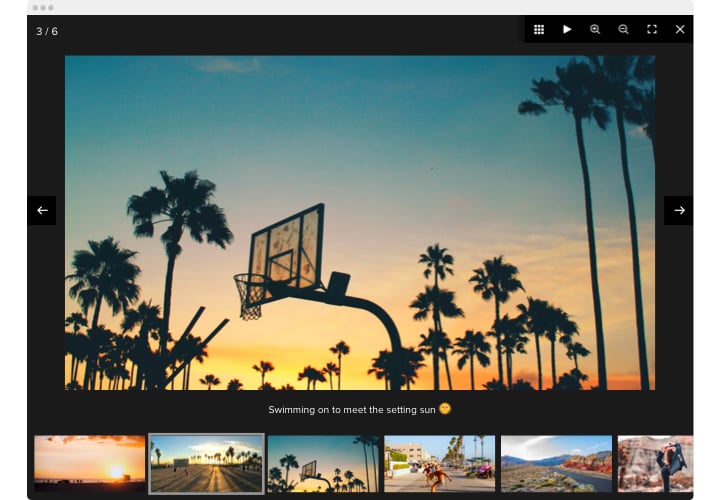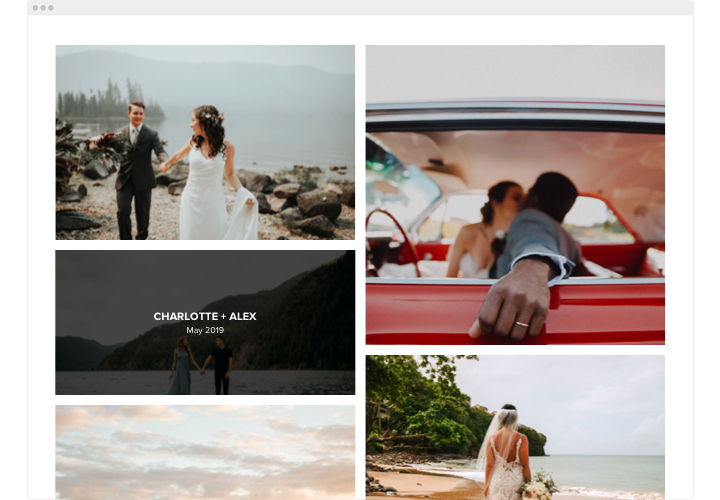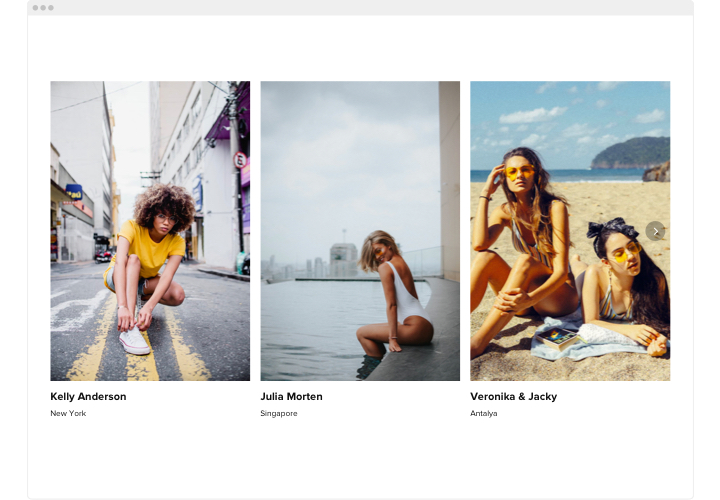Muse-Fotogalerie-Widget
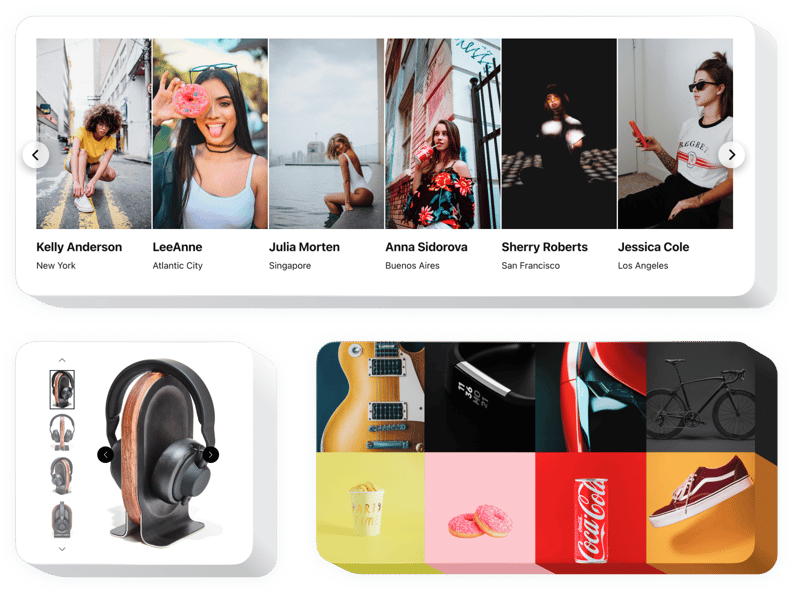
Erstellen Sie Ihr Fotogalerie-Widget
Screenshots
Beschreibung
Das Elfsight-Galerie-Widget ist der einfachste Weg, Bilder zu sammeln oder großartige Fotoalben auf Ihrer Website zu erstellen. Platzieren Sie eine beliebige Anzahl von Fotos, schreiben Sie über jedes einzelne und wählen Sie die beste Möglichkeit, sie auf der Seite zu positionieren. Dieses Widget verfügt über 6 Layoutoptionen und eine Reihe weiterer Designoptionen. Jedes Bild kann im Popup-Fenster angezeigt werden. Benutzer können durch die Bilder hindurchgleiten oder eine Diashow verwenden, hinein- und herauszoomen und die Bilder im Vollbildmodus öffnen. Sie haben die Möglichkeit, die am besten passenden Farben für die Widget-Elemente auszuwählen, einen einzigartigen Hintergrund hinzuzufügen, Textoptionen zu verwenden und weitere Stilvariationen zu verwenden.
Erhöhen Sie das Besucherengagement mit attraktiven Fotosammlungen!
Funktionen
Sehen Sie sich alle Funktionen der Muse Photo Gallery an. Sie können sie direkt im Editor verwalten und sie helfen Ihnen dabei, das Widget entsprechend Ihren Anforderungen zu erstellen.
- Nutzen Sie CTAs, um Benutzer zur Conversion zu führen.
- Passen Sie die Dauer des Folienwechsels an.
- Wählen Sie zwischen mehreren Paginierungsvarianten.
- Platzieren Sie Ihren Text mithilfe der erweiterten Position an einer beliebigen Stelle auf der Seite.
- Fünf Inhaltsfunktionen anpassen.
Sehen Sie in unserer Demo, wie alle Funktionen funktionieren
Wie integriere ich die Fotogalerie in Adobe Muse?
Um ein Widget einzufügen, befolgen Sie die nachstehenden Anweisungen.
- Erstellen Sie Ihr eigenes Galerie-Plugin
Gestalten Sie mithilfe unserer kostenlosen Demo ein Plugin mit individuellem Layout und Funktionen. - Erwerben Sie den individuellen Code, um das Plugin anzuzeigen
Nachdem Sie Ihr Widget angepasst haben, erhalten Sie den Installationscode aus der angezeigten Benachrichtigung auf Elfsight Apps. Kopieren Sie es zur späteren Verwendung. - Integrieren Sie Muse Gallery auf Ihrer Website
Definieren Sie den Ort, an dem Sie das Plugin integrieren möchten, und fügen Sie dort den kopierten Code hinzu. Wenden Sie die Ergebnisse an. - Die Installation ist abgeschlossen
Gehen Sie auf die Seite, um einen Blick auf Ihre Arbeit zu werfen.
Zögern Sie nicht, den Support unserer Kunden zu kontaktieren, falls Sie Hilfe benötigen oder Probleme haben. Wir helfen Ihnen gerne bei jeder Anfrage weiter.
Wie kann ich ohne Programmierkenntnisse eine Fotogalerie zu meiner Muse-Webseite hinzufügen?
Elfsight bietet eine SaaS-Lösung, mit der Websitebesitzer selbst einen Fotogalerieabschnitt erstellen können. Sehen Sie sich an, wie einfach es ist: Gehen Sie zum Online-Editor, um einen Fotogalerie-Bereich einzurichten, der auf der Muse-Webseite angezeigt werden soll. Wählen Sie eine unserer vorgefertigten Vorlagen und passen Sie die Fotogalerie-Einstellungen an, aktualisieren Sie Ihre Inhalte, ändern Sie das Layout und das Farbschema ohne jegliche Programmierkenntnisse. Klicken Sie hier, um die Einstellungen, die Sie in der Fotogalerie vorgenommen haben, zu speichern und den Code des Widgets zum Einbetten zu erhalten, den Sie einfach mit einem kostenlosen Plan in die Muse-Site einbetten können. Mit Hilfe unseres benutzerfreundlichen Editors kann jeder Webbenutzer online ein Fotogalerie-Widget erstellen und mühelos in die Muse-Webseite einfügen. Für die Inanspruchnahme des Dienstes ist keine Zahlung oder Offenlegung Ihrer Kartendaten erforderlich. Wenn Sie bei irgendeinem Schritt auf Hindernisse stoßen, wenden Sie sich an unser Support-Team.